Google Docs bietet dir eine Vielzahl von Funktionen, die dein Dokumentenerlebnis reicher und effizienter gestalten. Ein Schlüssel zu diesem verbesserten Workflow sind die Google Add-ons, die dir helfen, dein Dokumentenmanagement zu optimieren. In dieser Anleitung erfährst du, wie du Add-ons effektiv nutzen kannst, um deine Google Docs-Anwendung zu erweitern und deine Produktivität zu steigern.
Wichtigste Erkenntnisse
Google Add-ons sind Drittanbieter-Tools, die zusätzliche Funktionalitäten zu Google Docs hinzufügen. Sie ermöglichen es dir unter anderem, Dokumente zu übersetzen, Aufgaben zu erstellen und Notizen zu verwalten. Das Einrichten dieser Add-ons ist einfach und bietet viele Möglichkeiten zur Optimierung deines Arbeitsablaufs.
Schritt-für-Schritt-Anleitung
1. Zugang zu Google Add-ons
Um die Add-ons in Google Docs zu nutzen, solltest du zuerst den richtigen Zugriff erhalten. Du findest die Add-ons oben in der Menüleiste, kurz vor der Hilfe-Seite. Klicke auf "Add-ons" und entdecke die verschiedenen Möglichkeiten, die dir zur Verfügung stehen.
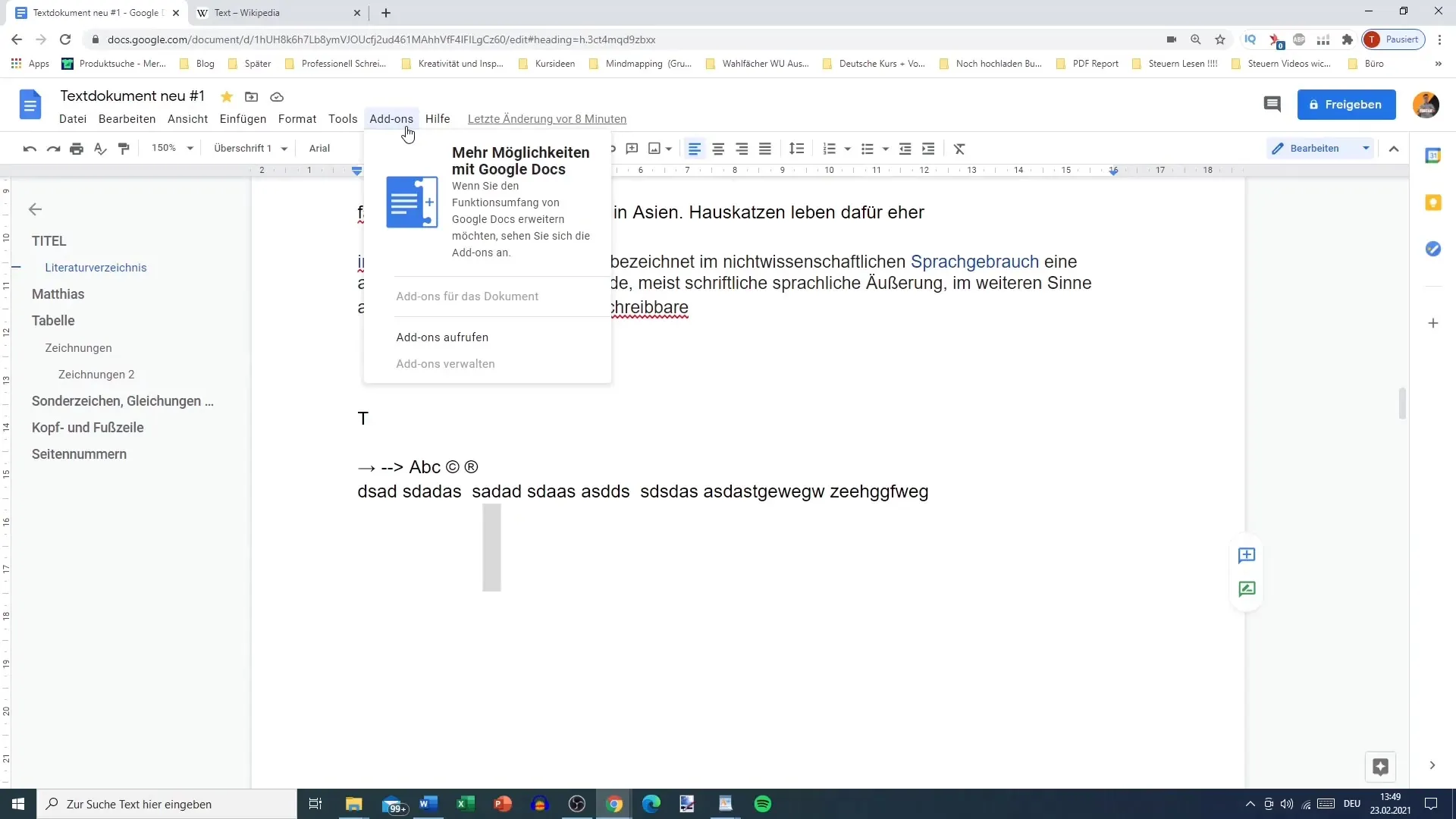
2. Auswahl und Installation eines Add-ons
In der Add-ons-Bibliothek kannst du nach verschiedenen Diensten suchen, die du in Google Docs integrieren möchtest. Beliebte Optionen sind zum Beispiel Lucidchart oder Adobe Creative Cloud, die dir helfen können, deine Dokumente effektiver zu gestalten. Klicke auf das gewünschte Add-on und folge den Anweisungen, um es zu installieren.
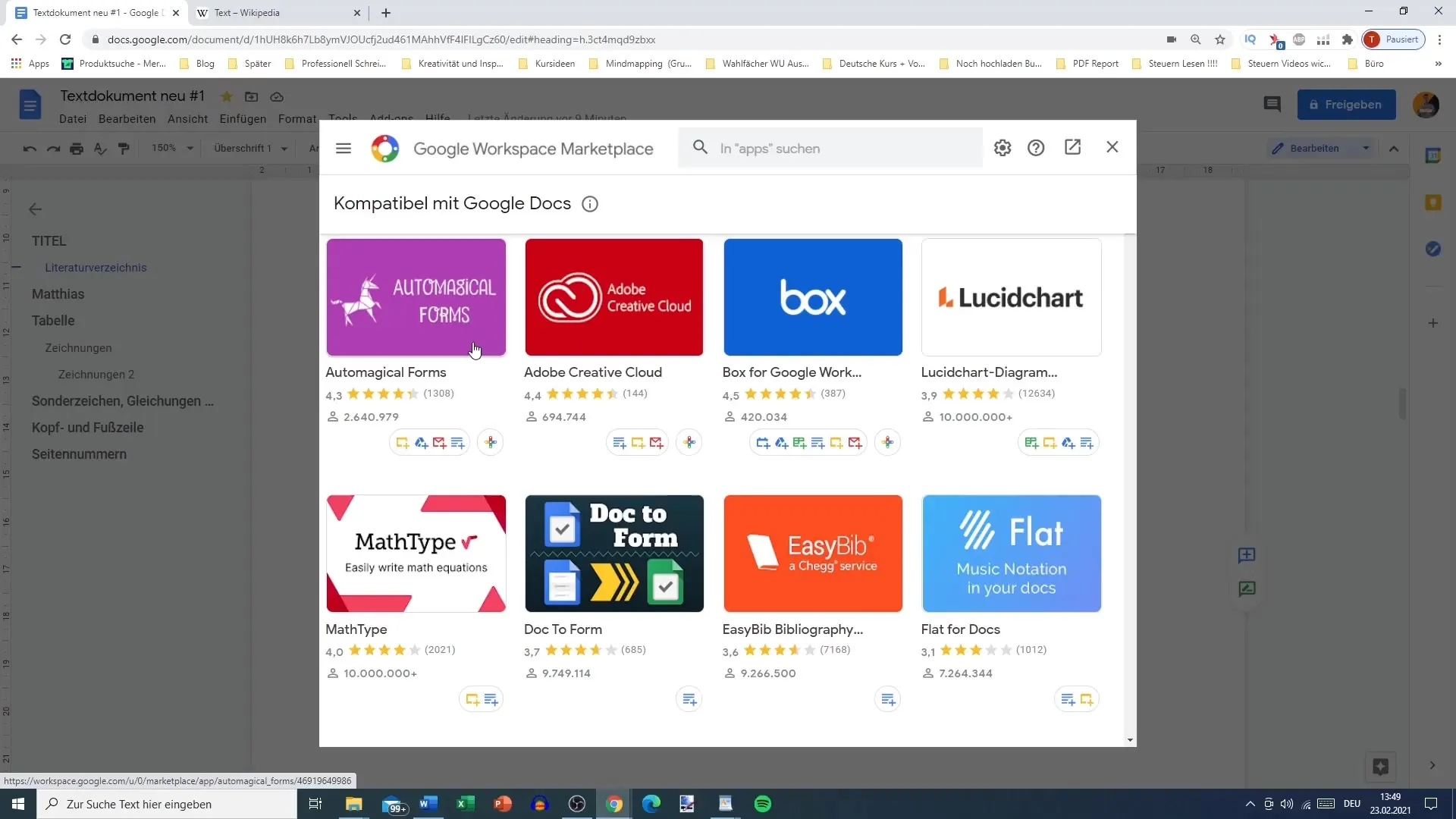
3. Nutzung von Übersetzungstools
Ein weiteres nützliches Add-on ist Docs Paragraph Translate, das dir hilft, Texte einfach in andere Sprachen zu übersetzen. Im Vergleich zu der integrierten Google Übersetzungsoption bietet es oft präzisere und qualitativ hochwertigere Übersetzungen. Suche einfach nach dem Add-on in der Bibliothek, installiere es, und nutze es, um Texte zu übersetzen.
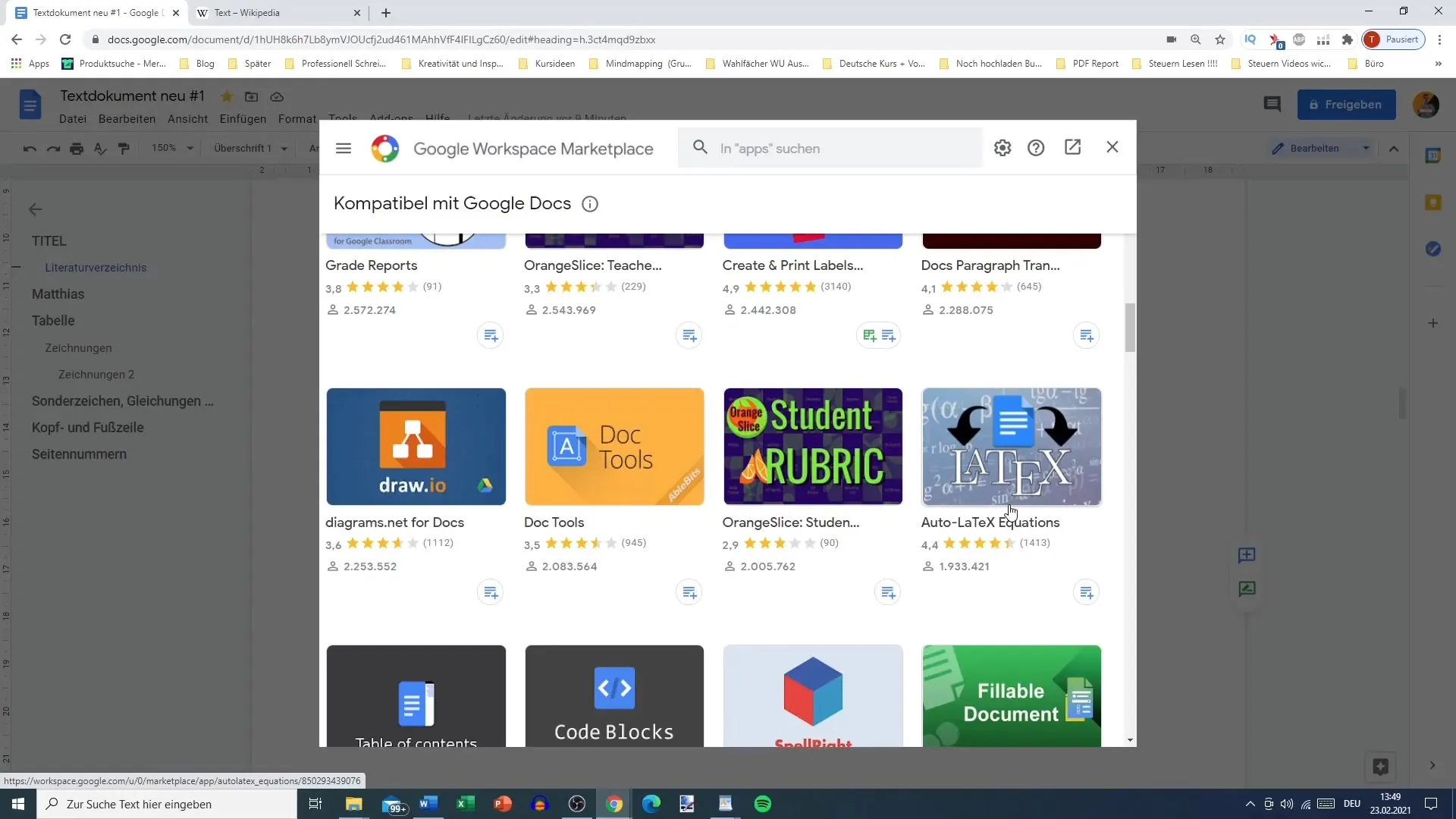
4. Spaß mit Emojis
Wenn du auf der Suche nach Möglichkeiten bist, deine Texte aufzulockern, kannst du Add-ons wie Smileys oder Funext verwenden. Diese Add-ons bieten dir eine Sammlung von Emojis und witzigen Schriftarten, die du in deinen Dokumenten verwenden kannst. Installiere das gewünschte Add-on, um deine Texte kreativ zu gestalten.
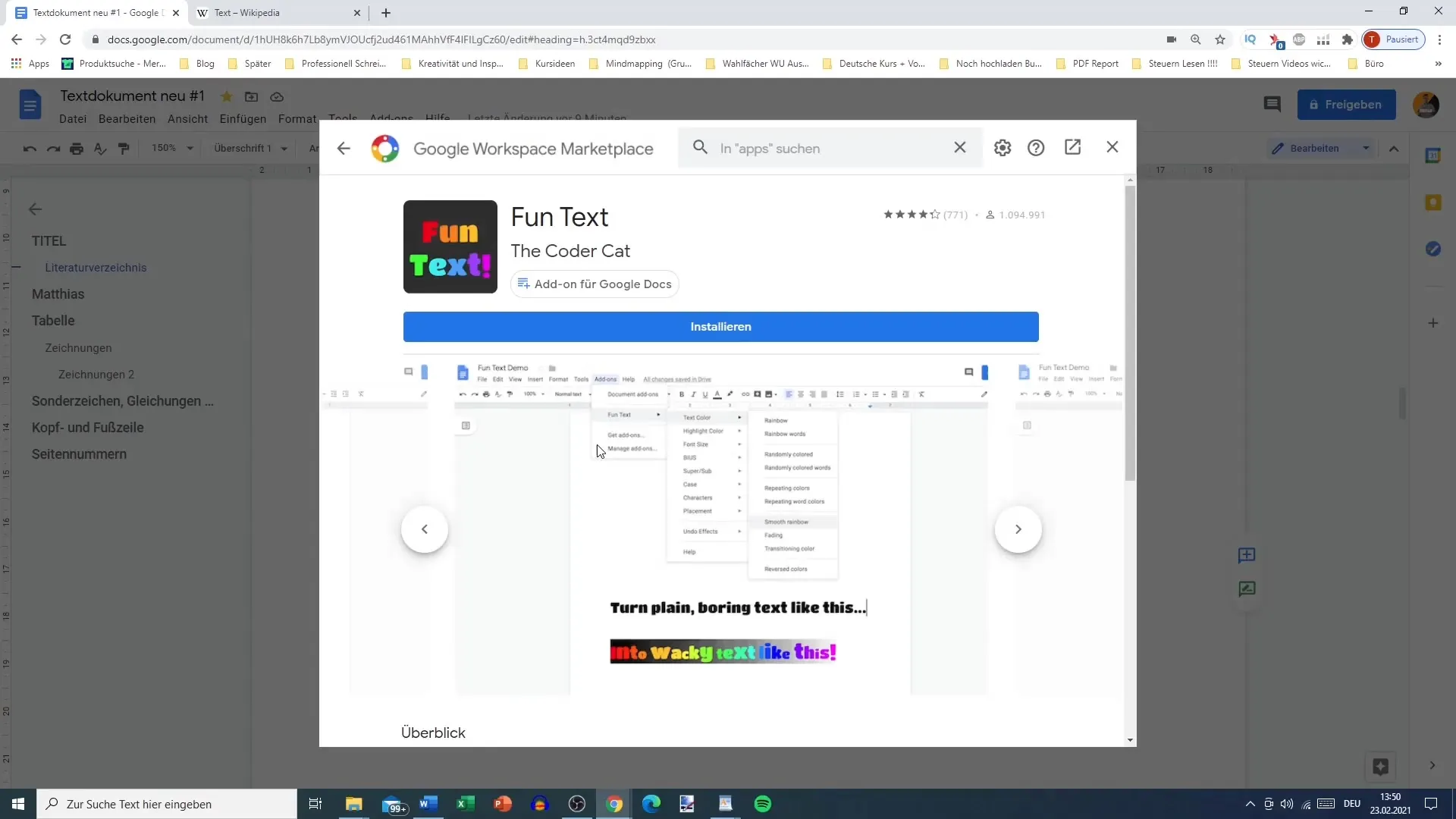
5. Integration von Google Kalender
Ein äußerst praktisches Add-on ist die Integration von Google Kalender. Mit diesem Tool kannst du deine Termine und Kalendereinträge direkt in Google Docs sehen. Dieses hilft dir, deine Dokumente besser mit deinem Zeitmanagement abzustimmen. Wähle einfach das Datum und sieh dir an, welche Einträge du für diesen Tag hast.
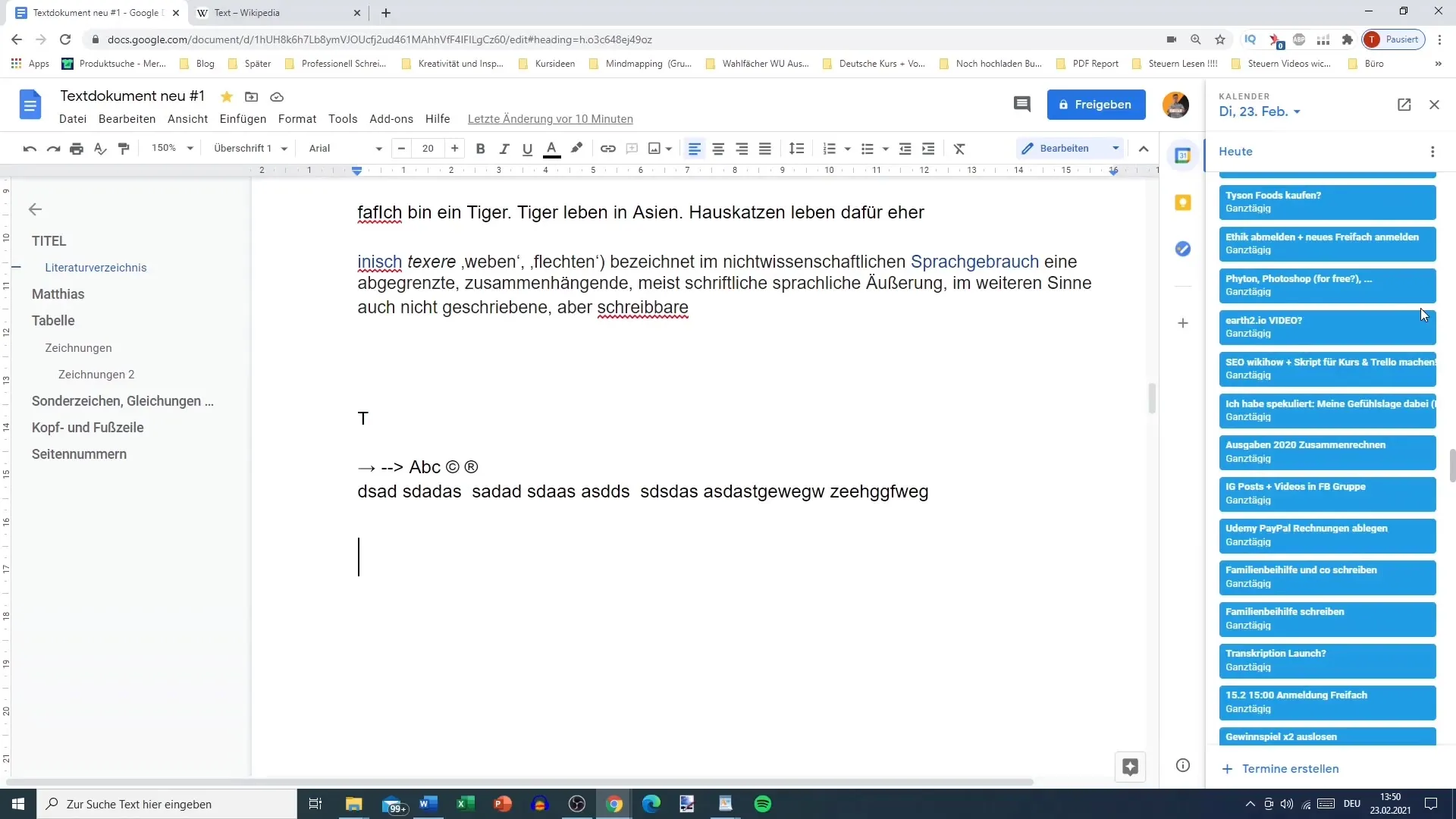
6. Verwendung von Google Notizen
Mit Google Notizen kannst du wichtige Erinnerungen und Notizen machen, die du direkt in deine Google Docs integrieren kannst. Du kannst beispielsweise eine Einkaufsliste erstellen und diese auf deinem Dokument anheften. Das Hinzufügen, Löschen oder Archivieren von Notizen ist einfach, was dir eine strukturierte Übersicht ermöglicht.
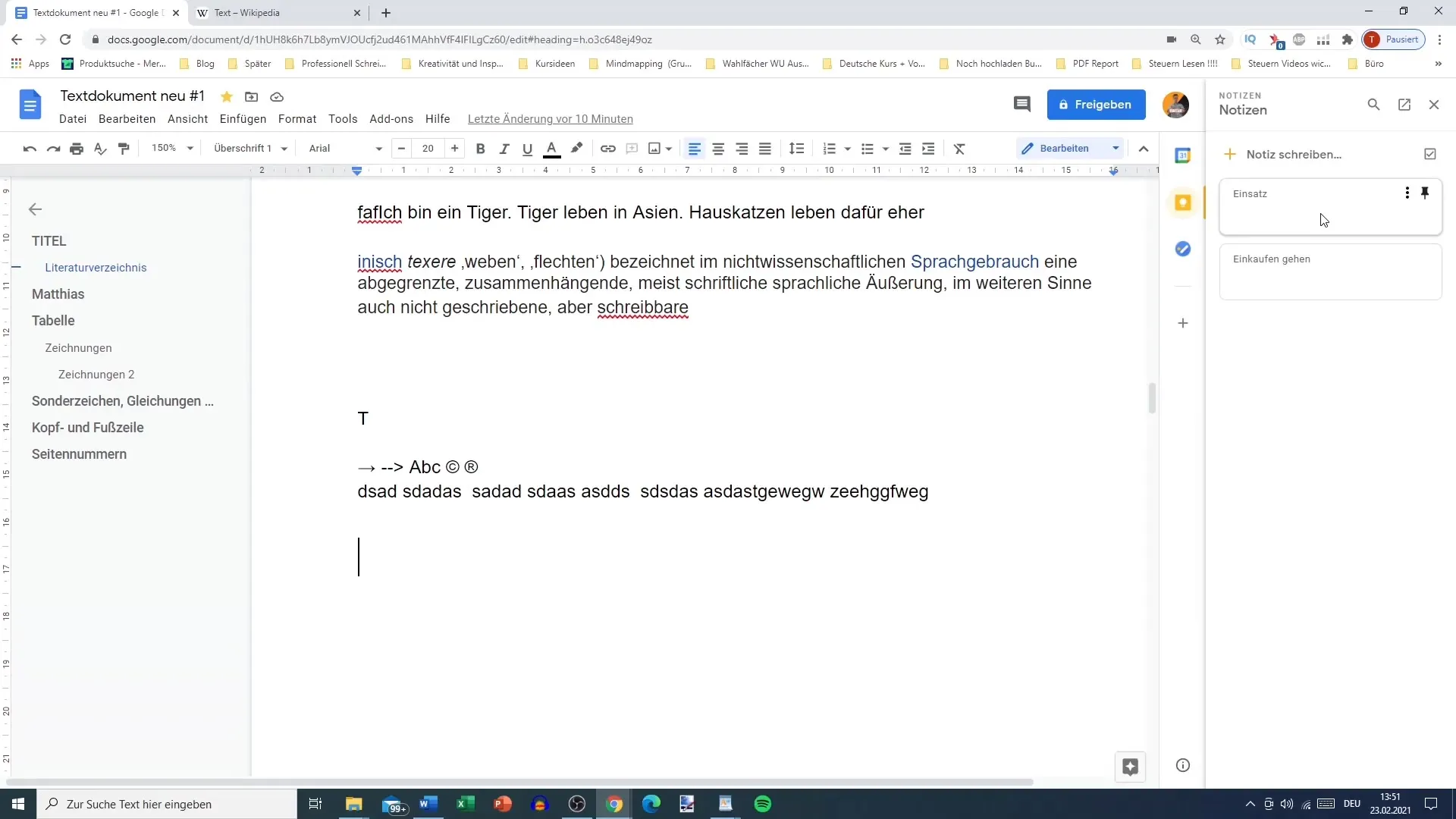
7. Aufgabenmanagement mit Google Tasks
Google Tasks ist ein weiteres Add-on, das dir hilft, deine Aufgaben zu organisieren. Du kannst neue Aufgaben hinzufügen und diese in Kategorien unterteilen. Setze Deadlines und Erinnerungen, um deine Produktivität zu steigern und nichts zu vergessen.
8. Entdecken von weiteren Add-ons
Neben den genannten Add-ons gibt es zahlreiche weitere Optionen in der Google Add-ons-Bibliothek. Hier kannst du nach speziellen Tools suchen, die deinen individuellen Bedürfnissen im Arbeitsalltag entsprechen. Klicke auf "Weitere Add-ons", um durch die verschiedenen Kategorien zu stöbern.
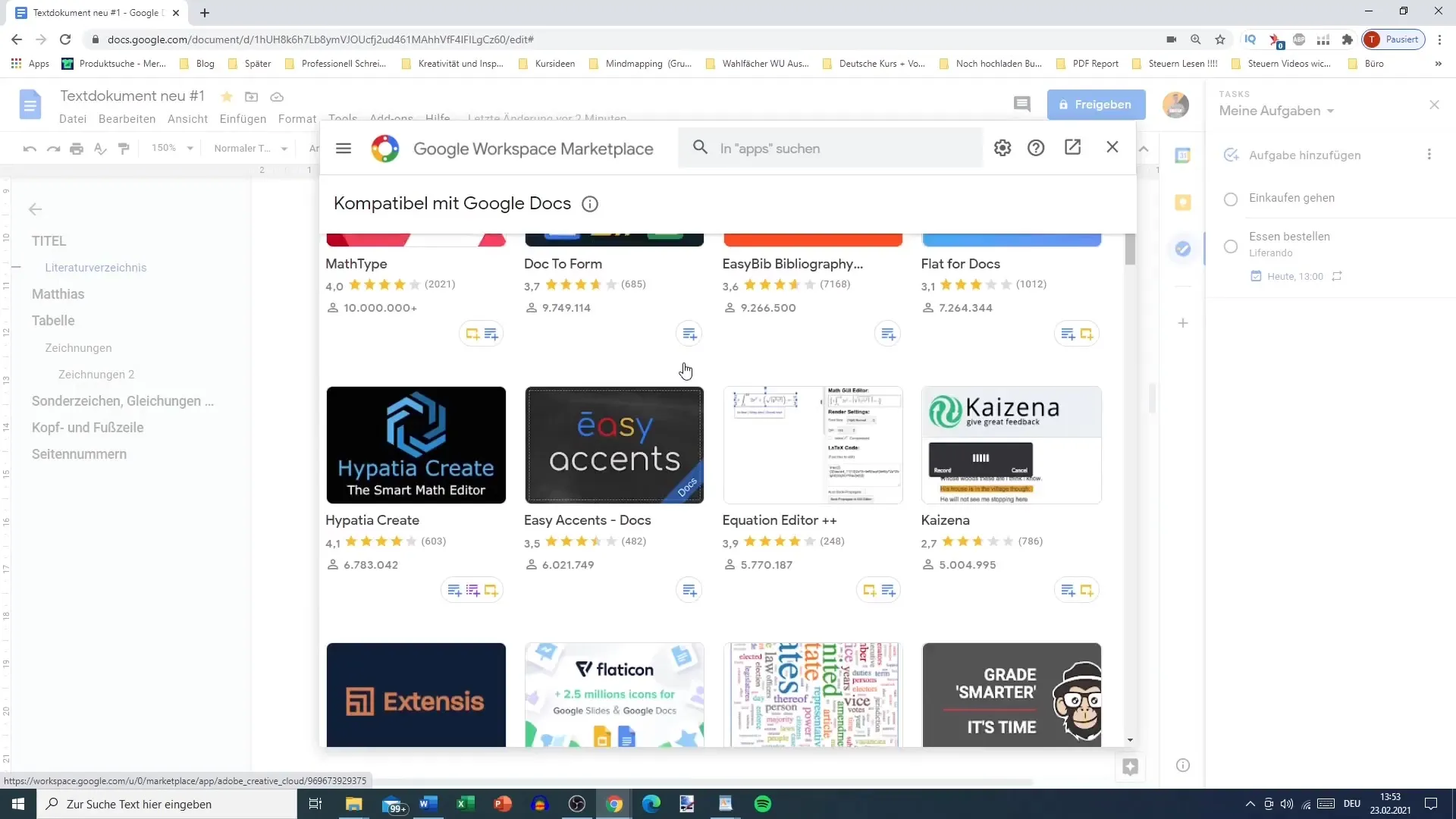
Zusammenfassung
Google Docs bietet mit seinen Add-ons vielseitige Möglichkeiten, deine Dokumente zu verbessern und deinen Workflow zu optimieren. Durch die Integration nützlicher Tools wie Übersetzungsdienste, Notizen und Aufgabenverwaltung kannst du deine Produktivität erheblich steigern. Nutze die Add-ons, um dein Dokumentenerlebnis an deine Bedürfnisse anzupassen.
Häufig gestellte Fragen
Was sind Google Add-ons?Google Add-ons sind Drittanbieter-Tools, die in Google Docs integriert werden können, um zusätzliche Funktionen anzubieten.
Wie installiere ich ein Google Add-on?Gehe zu "Add-ons" in der Menüleiste, wähle "Add-ons abrufen" und suche nach dem gewünschten Tool, das du dann installieren kannst.
Kann ich Add-ons wieder deinstallieren?Ja, du kannst installierte Add-ons jederzeit über das Menü "Add-ons verwalten" entfernen.
Sind alle Google Add-ons kostenlos?Nicht alle Add-ons sind kostenlos; einige bieten Premium-Funktionen an.
Wie finde ich nützliche Add-ons für meinen Arbeitsalltag?Du kannst in der Add-ons-Bibliothek nach Kategorien oder spezifischen Funktionen suchen, die deinen Bedürfnissen entsprechen.


